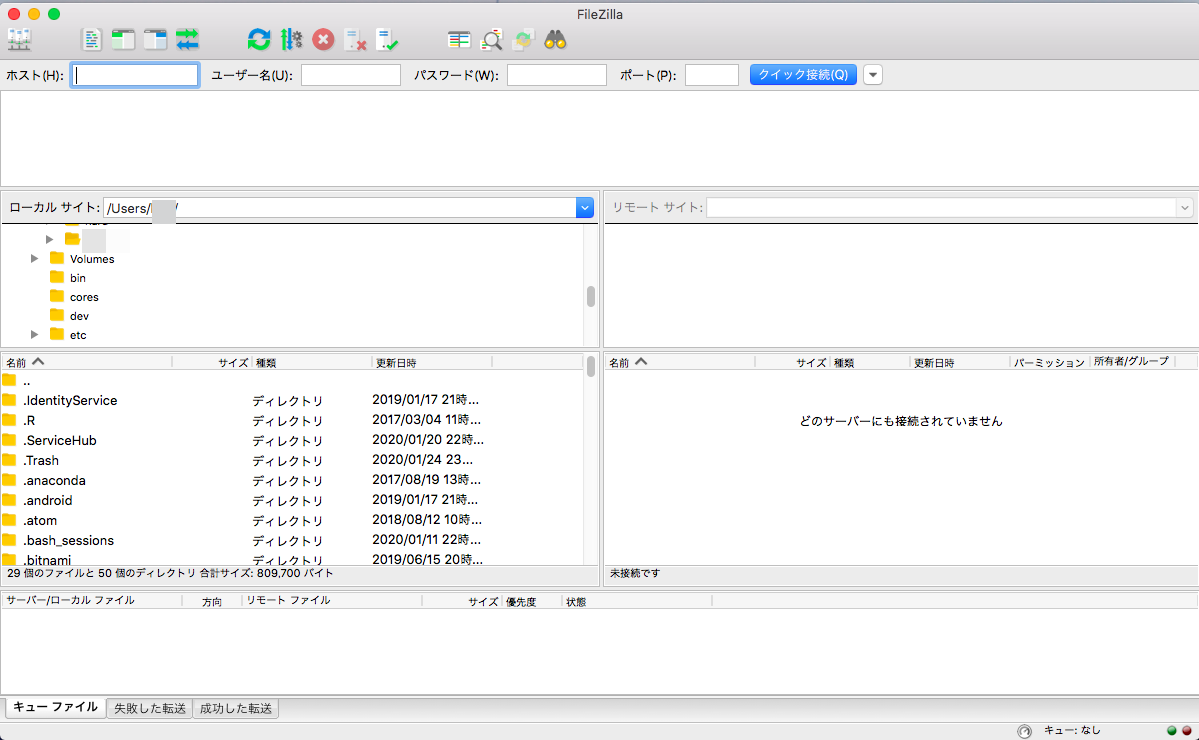はじめに
AWS LightsailでWordPressを構築したのですが、プラグインをインストールすると重大なエラーが発生して管理画面にログインできなくなり、しかもなぜかリカバリーモードのURLが管理者メールアドレスに届かない、というトラブルに見舞われた為、対応方法をメモしておきます。
対応方法
1.FTPツールを使ってWordPressのファイルディレクトリにアクセスする
2.復旧に必要な処理をする
たぶん、これが一番簡単です。
私の場合はプラグインのインストールが原因だったので、FTPツールを使ってファイルディレクトリにアクセスし、プラグインを一旦すべて無効化しました。
1.FTPツールを使ってWordPressのファイルディレクトリにアクセスする
ネットで調べると、さくらインターネットやロリポップなどのレンタルサーバーだと、そもそも管理画面からWordPressのファイルディレクトリにアクセスできるよう。
何やそれ、AWSはできへんで!ってところから僕は迷いました。
まずはFTPツールの準備からです。
FTPツールは何でも良いのですが、僕は以前使用したことのあるFile Zillaを使いました。
Mac用
https://filezilla-project.org/download.php?platform=osx
Windows用
https://filezilla-project.org/download.php?platform=win64
FTPツールをインストールしたら早速接続したいところですが、その前にSSHを使用して接続するためのキーペアの準備が必要です。
Lightsailインスタンスの「接続」タブにアクセスし、画面下のアカウントページをクリックします。

SSHキーの管理画面に飛びますので、ダウンロードを押します。

これでSSHでの接続に必要なキーペアがローカル環境に保存されました。
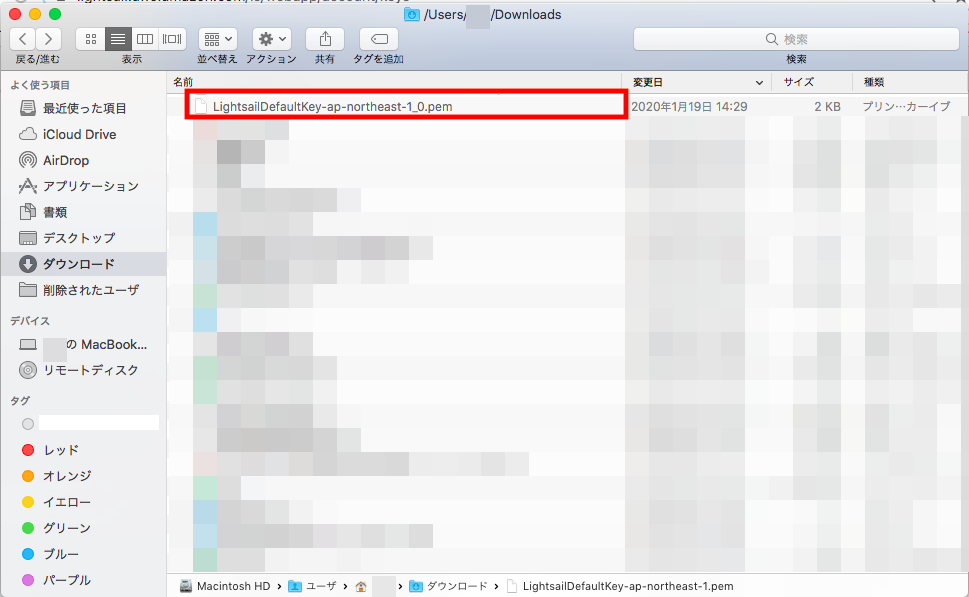
「プロトコル」で[SFTP - SSH File Transfer Protocol]を選択します。

「キーファイル」で先程ローカル環境にダウンロードしたキーペアを選択します。

最後に「接続」を押すと無事にWordPressのファイルディレクトリにアクセスできます!
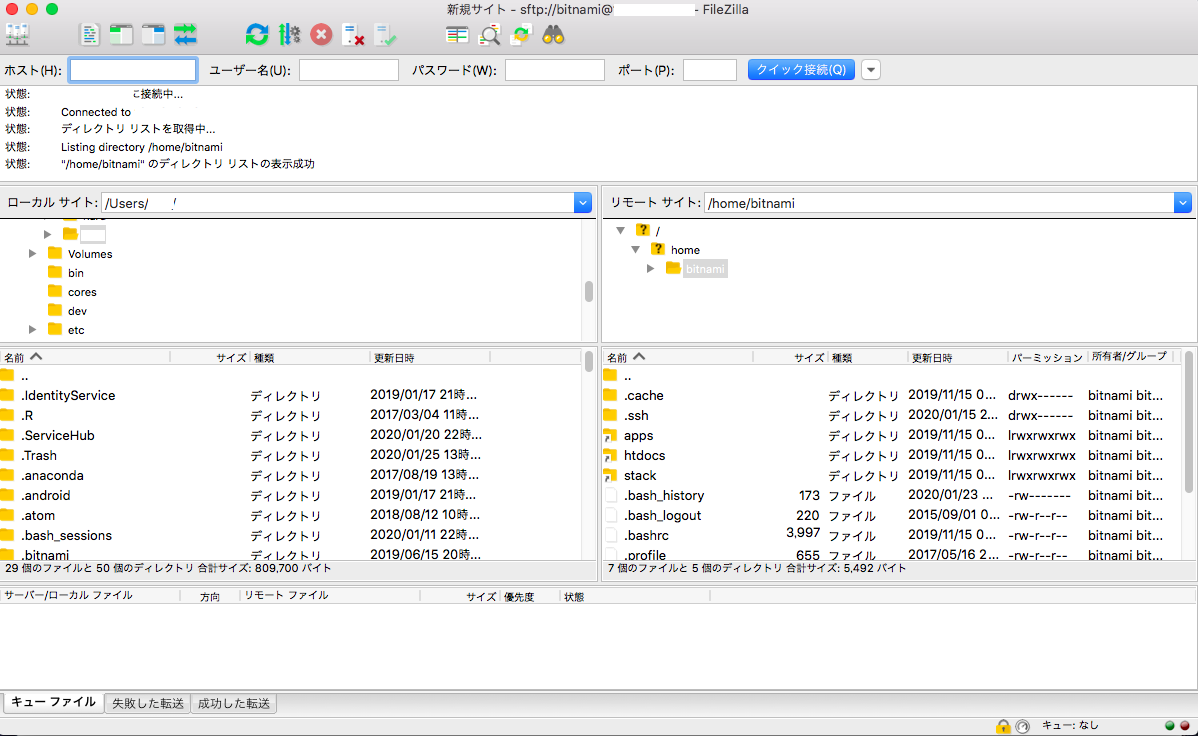
「wp-config.php」などの重要なファイルは/opt/bitnami/apps/wordpress/htdocs/wordpress/htdocsにあります。

2.復旧に必要な処理をする
ここから先は自分が何をしたいかによって処理が変わってきます。僕の場合はインストール時にエラーを引き起こしたプラグインの無効化でした。
お手軽な方法はプラグインのフォルダ名を一時的に変更して、サイトからのリンクを強制的に断ち切ることです。
通常は「plugins」というフォルダが「wp-content」の中にあります。
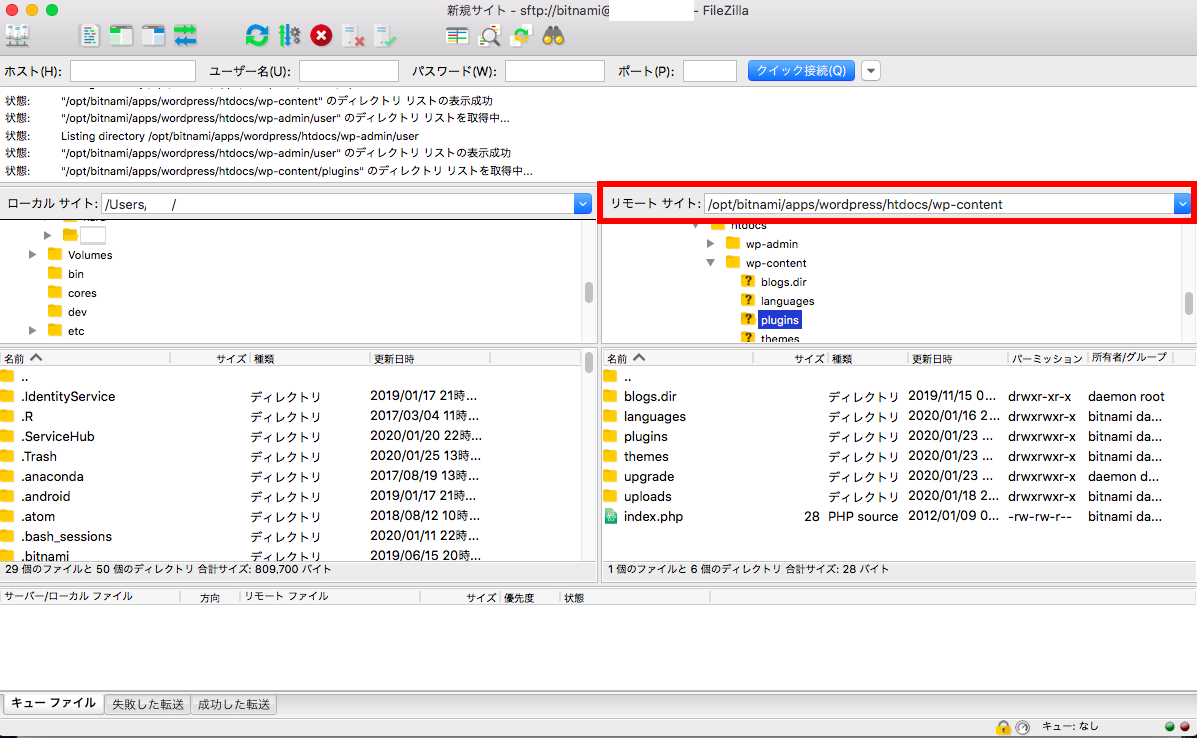
このフォルダ名を、たとえば「plugins_hold」など適当な暫定名称に変更します。

これで愛し懐かしき我がブログの管理画面に舞い戻ることができます。
あとはプラグインの管理画面からインストールできていないプラグインの削除なりをして、エラー原因を取り除きます。
そして、「plugins_hold」と変更したフォルダ名を忘れずに「plugins」に戻して完了。
とりあえず、これで復旧できます!